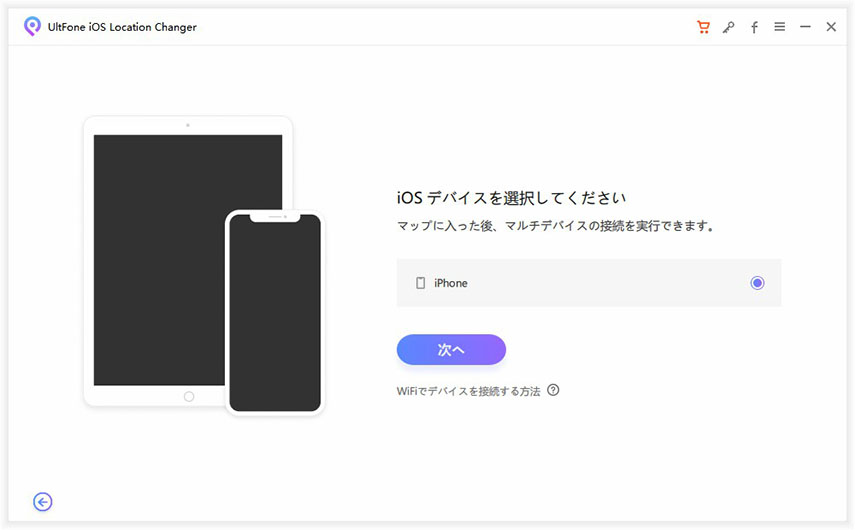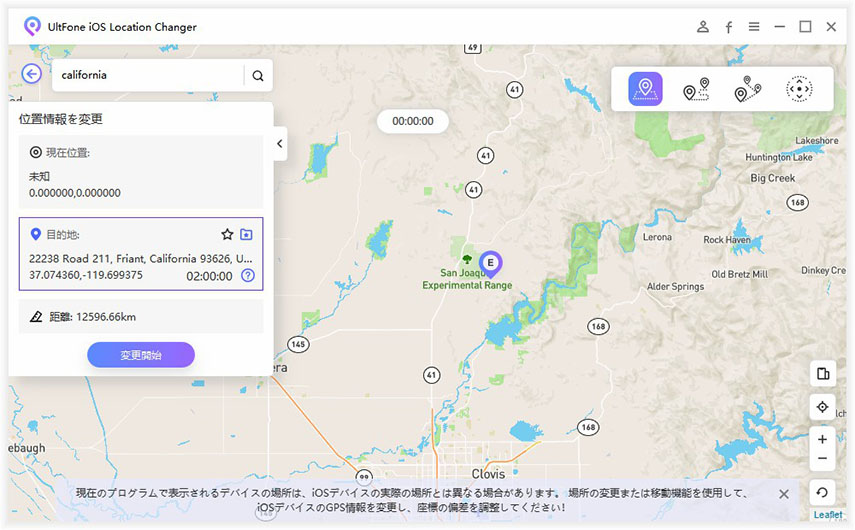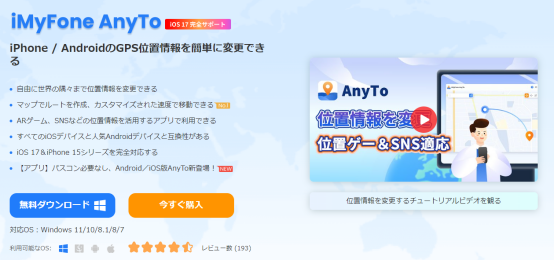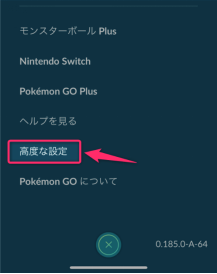【2025年最新】ポケモンGOのいつでも冒険モードが反映されない場合の対処法
 Kiyoko Tōru
Kiyoko Tōru- 更新日:2024-04-26 カテゴリ: 位置偽装
長い距離を歩いたはずなのに、ポケモンGOのいつでも冒険モードが反映されない時ってがっかりしますよね。ポケモンGOのいつでも冒険モードが反映されない時はなんらかの設定ミスや不具合が発生している可能性があります。この記事では、ポケモンGOでいつでも冒険モードが反映されない時の対処法をご紹介します。
目次
Part 1、ポケモンGOのいつでも冒険モードって何?
ポケモンGOのいつでも冒険モードとは、ポケモンGOを起動していない時に歩いた距離をポケモンGOに反映できる機能です。ポケモンGOを開いていなくても距離を伸ばせるので、タマゴの孵化や相棒のポケモンのアメ獲得などに役立ちます。
Part 2、ポケモンGOのいつでも冒険モードの設定方法
ポケモンGOのいつでも冒険モードを有効にするには、事前に設定する必要があります。
1.ポケモンGOを起動して「モンスターボール」をタップします。
2.「設定」を選び、「一般」をタップします。
3.「いつでも冒険モード」をオンにします。
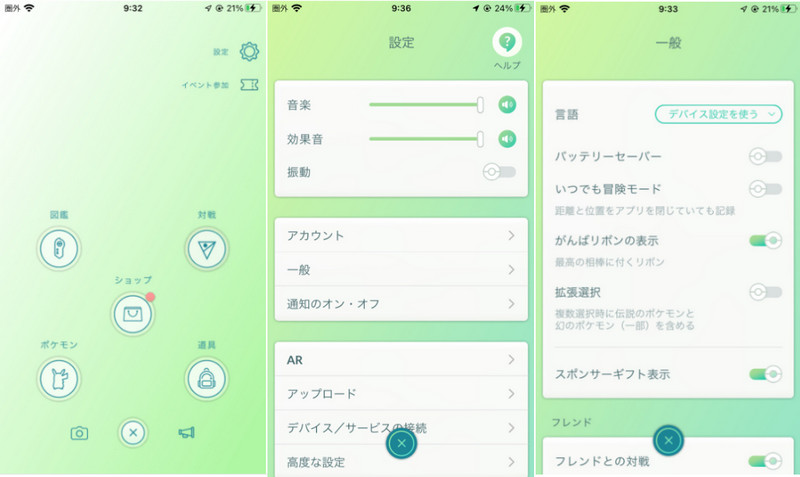
Part 3、ポケモンGOのいつでも冒険モードが反映されない場合の対処法
ポケモンGOのいつでも冒険モードが反映されない時は次の項目を確認してみてください。
方法1、スマホの位置情報サービスを確認する
ポケモンGOのいつでも冒険モードが反映されない時はiPhoneの位置情報サービスの設定を確認してみましょう。
1、「設定」から「プライバシー」を選びます。
2、「位置情報サービス」をオンにします。
方法2、ポケモンを終了する
3>ポケモンGOアプリに起きた一時的な不具合が原因でポケモンGOのいつでも冒険モードが反映されない、880歩いたのにカウントされないなどの問題が起きているら、ポケモンアプリを終了して再起動すると直ることがあります。
1、 iPhone画面の下から上にスワイプし、中央付近で指を止めます。
2、 ポケモンGOアプリの画面を上にスワイプして終了します。
3、 ホーム画面からポケモンGOのアプリをタップして再起動します。
方法3、いつでも冒険モードが有効であることをチェックする
ポケモンGOでいつでも冒険モードを設定したはずなのに、アップデートなどで解除されることがあります。
1、ポケモンGOを起動して「モンスターボール」をタップし、「設定」から「一般」を選びます。
2、 「いつでも冒険モード」の設定を確認します。
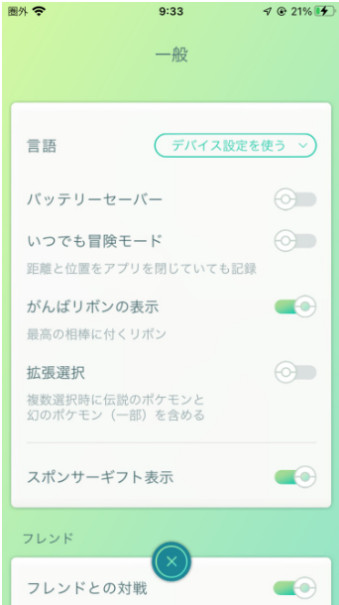
方法4、 自動タイムゾーン スイッチをオンにする
iPhoneの日付と時刻の自動設定をオフにするとポケモンGOのいつでも冒険モードが反映されない不具合が改善する場合があります。iOSバージョンによっては自動設定をオフにできないことがありますので、その場合は次の対処法をご確認ください。
1、「設定」をタップします。「一般」から「日付と時刻」を選択します。
2、「自動設定」をオフにします。
方法5、 「位置情報の許可」を「常に」にする
ポケモンGOでいつでも冒険モードを反映させるには、iPhoneのポケモンGOアプリに対する位置情報の利用「常に」許可する必要があります。
1、「設定」から「プライバシー」を選択します。
2、「位置情報サービス」を選んで下側のアプリ一覧からポケモンGOをタップします。
3、「常に」をチェックします。
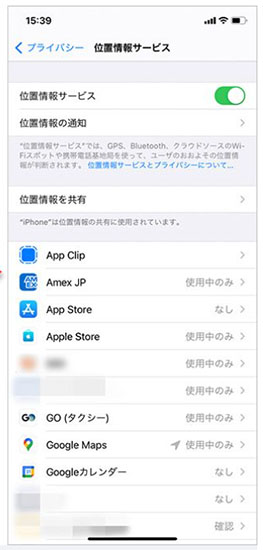
方法6、ヘルスケアアプリからサインアウトする
いつでも冒険モードはGoogle FitやApple Healthなどのヘルスケアアプリと連動する機能です。ヘルスケアアプリに問題があると、ポケモンGOでいつでも冒険モードが反映されないことがあります。この場合は、ヘルスケアアプリからサインアウトして、再度ログインしてみてください。
方法7、ポケモンGOを最新バージョンにアップデートする
ポケモンGOアプリが最新バージョンでない場合、修正されていないバグによっていつでも冒険モードができないなどの不具合が発生することがあります。この場合は、ポケモンGOを最新バージョンにアップデートすることで解決できます。
Part 4、【脱獄せずに】専門ソフトでポケモンGOのいつでも冒険モードを活用する
ポケモンGOのいつでも冒険モードは便利ですが、実際に歩くことなくポケモンGOを楽しめるといいですよね。iPhoneを脱獄したり、Androidをroot化したりすることなく使える位置情報変更ツールUltFone iOS Location Changerを使うと家から外に出ることなくポケモンGOを楽しくプレイできます。
- 手順 1PCでUltFone iOS Location Changerを立ち上げます。左のタブで「位置情報の変更」アイコンが選択されていることを確認の上、Enterキーを押します。

- 手順 2次に、iOSデバイスをPCに接続して、「次へ」を押して進みます。

- 手順 3画面上に世界地図が表示されます。任意の場所を入力するか、マウスを動かして任意の場所を取得します。

- 手順 4「変更開始」をクリックすると完了です。UltFone iOS Location Changerは、あなたを設定した地域に即座にテレポートさせます。iPhoneに入っているポケモンGOなどの位置情報ゲームは、すべてこの偽の位置情報に変更されます。
いつでも冒険モードについてよくあるご質問
質問1、いつでも冒険モードが表示されないのはなぜですか?
いつでも冒険モードが表示されない場合はiPhoneとヘルスケアの設定を確認してみましょう。ポケモンGOでいつでも冒険モードを利用するにはiPhoneの位置情報をオンにする、ポケモンGOに対する位置情報の利用を常に許可する、ヘルスケアアプリの設定を行うなどの条件を満たす必要があります。
質問2、ポケモンGoで歩数が反映されないのはなぜですか?
iPhoneが低電力モードになったり、自転車での移動など速度が速かったりする場合はいつでも冒険モードで歩数が反映されません。また、ポケモンGOで歩数が反映されるには時間がかかりますので、歩数が反映されない時はしばらく待ってみましょう。
まとめ
ポケモンGOでいつでも冒険モードが反映されない時の対処法をご紹介しました。ポケモンGOのいつでも冒険モードを利用するには事前の設定が必要です。いつでも冒険モードをオンにしたのに反映されない時はiPhoneの各種設定などを確認してみましょう。家から出ることなくポケモンGOを楽しめるUltFone iOS Location Changerは覚えておくと役立つツールです。
 Kiyoko Tōru
Kiyoko Tōru